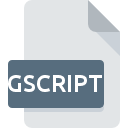
Bestandsextensie GSCRIPT
Link To Google Scripts Web Application Script
-
DeveloperGoogle Inc.
-
Category
-
Populariteit1 (1 votes)
Wat is GSCRIPT bestand?
De volledige bestandsindeling van bestanden met de extensie GSCRIPT is Link To Google Scripts Web Application Script. Link To Google Scripts Web Application Script-formaat is ontwikkeld door Google Inc.. Bestanden met de extensie GSCRIPT kunnen worden gebruikt door programma's die worden gedistribueerd voor het platform . GSCRIPT-bestandsindeling, samen met 303 andere bestandsindelingen, behoort tot de categorie Internet-bestanden. Google Drive is veruit het meest gebruikte programma voor het werken met GSCRIPT-bestanden. Op de officiële website van de ontwikkelaar van Google Inc. vindt u niet alleen gedetailleerde informatie over de Google Drive -software, maar ook over GSCRIPT en andere ondersteunde bestandsindelingen.
Programma's die GSCRIPT bestandsextensie ondersteunen
Bestanden met het achtervoegsel GSCRIPT kunnen naar elk mobiel apparaat of systeemplatform worden gekopieerd, maar het is mogelijk dat ze niet correct op het doelsysteem worden geopend.
Programma’s die een GSCRIPT-bestand ondersteunen
Hoe open je een GSCRIPT-bestand?
Er kunnen meerdere oorzaken zijn waarom u problemen hebt met het openen van GSCRIPT-bestanden op een bepaald systeem. Gelukkig kunnen de meest voorkomende problemen met GSCRIPT-bestanden worden opgelost zonder diepgaande IT-kennis, en vooral in enkele minuten. De onderstaande lijst helpt u bij het oplossen van het probleem.
Stap 1. Installeer Google Drive software
 De meest voorkomende reden voor dergelijke problemen is het ontbreken van goede toepassingen die GSCRIPT-bestanden ondersteunen die op het systeem zijn geïnstalleerd. De oplossing is eenvoudig, download en installeer Google Drive. Bovenaan de pagina vindt u een lijst met alle programma's die zijn gegroepeerd op basis van ondersteunde besturingssystemen. Als u Google Drive installatieprogramma op de veiligste manier wilt downloaden, raden wij u aan om de website Google Inc. te bezoeken en te downloaden van hun officiële repositories.
De meest voorkomende reden voor dergelijke problemen is het ontbreken van goede toepassingen die GSCRIPT-bestanden ondersteunen die op het systeem zijn geïnstalleerd. De oplossing is eenvoudig, download en installeer Google Drive. Bovenaan de pagina vindt u een lijst met alle programma's die zijn gegroepeerd op basis van ondersteunde besturingssystemen. Als u Google Drive installatieprogramma op de veiligste manier wilt downloaden, raden wij u aan om de website Google Inc. te bezoeken en te downloaden van hun officiële repositories.
Stap 2. Controleer de versie van Google Drive en werk deze indien nodig bij
 U heeft nog steeds geen toegang tot GSCRIPT-bestanden, hoewel Google Drive op uw systeem is geïnstalleerd? Zorg ervoor dat de software up-to-date is. Soms introduceren softwareontwikkelaars nieuwe formaten in plaats van die al worden ondersteund, samen met nieuwere versies van hun toepassingen. Als u een oudere versie van Google Drive hebt geïnstalleerd, ondersteunt deze mogelijk de GSCRIPT-indeling niet. Alle bestandsformaten die prima werden afgehandeld door de vorige versies van een bepaald programma zouden ook moeten kunnen worden geopend met Google Drive.
U heeft nog steeds geen toegang tot GSCRIPT-bestanden, hoewel Google Drive op uw systeem is geïnstalleerd? Zorg ervoor dat de software up-to-date is. Soms introduceren softwareontwikkelaars nieuwe formaten in plaats van die al worden ondersteund, samen met nieuwere versies van hun toepassingen. Als u een oudere versie van Google Drive hebt geïnstalleerd, ondersteunt deze mogelijk de GSCRIPT-indeling niet. Alle bestandsformaten die prima werden afgehandeld door de vorige versies van een bepaald programma zouden ook moeten kunnen worden geopend met Google Drive.
Stap 3. Wijs Google Drive aan GSCRIPT bestanden toe
Als het probleem in de vorige stap niet is opgelost, moet u GSCRIPT-bestanden koppelen aan de nieuwste versie van Google Drive die u op uw apparaat hebt geïnstalleerd. De methode is vrij eenvoudig en varieert weinig tussen besturingssystemen.

De eerste keuze-applicatie selecteren in Windows
- Klik met de rechtermuisknop op het GSCRIPT-bestand en kies optie
- Selecteer vervolgens de optie en open vervolgens met de lijst met beschikbare applicaties
- De laatste stap is om selecteren en het mappad naar de map te sturen waarin Google Drive is geïnstalleerd. U hoeft nu alleen nog maar uw keuze te bevestigen door Altijd deze app gebruiken voor het openen van GSCRIPT-bestanden en op klikken.

De eerste keuze-applicatie selecteren in Mac OS
- Klik met de rechtermuisknop op het GSCRIPT-bestand en selecteer
- Zoek de optie - klik op de titel als deze verborgen is
- Selecteer Google Drive en klik op
- Als u de vorige stappen hebt gevolgd, verschijnt een bericht: Deze wijziging wordt toegepast op alle bestanden met de extensie GSCRIPT. Klik vervolgens op de knop om het proces te voltooien.
Stap 4. Controleer GSCRIPT op fouten
U hebt de stappen in de punten 1-3 nauwkeurig gevolgd, maar is het probleem nog steeds aanwezig? U moet controleren of het bestand een correct GSCRIPT-bestand is. Problemen met het openen van het bestand kunnen verschillende oorzaken hebben.

1. De GSCRIPT is mogelijk geïnfecteerd met malware - zorg ervoor dat u deze scant met een antivirusprogramma.
Mocht het zijn dat de GSCRIPT is geïnfecteerd met een virus, dan kan dit de oorzaak zijn waardoor u er geen toegang toe hebt. Scan het GSCRIPT-bestand en uw computer op malware of virussen. Als het GSCRIPT-bestand inderdaad is geïnfecteerd, volgt u de onderstaande instructies.
2. Zorg ervoor dat het bestand met de extensie GSCRIPT compleet en foutloos is
Als u het problematische GSCRIPT-bestand van een derde hebt verkregen, vraag hen dan om u een ander exemplaar te bezorgen. Het bestand is mogelijk foutief gekopieerd en de gegevens hebben integriteit verloren, waardoor er geen toegang tot het bestand is. Bij het downloaden van het bestand met de extensie GSCRIPT van internet kan er een fout optreden met als gevolg een onvolledig bestand. Probeer het bestand opnieuw te downloaden.
3. Controleer of uw account beheerdersrechten heeft
Soms moeten gebruikers beheerdersrechten hebben om toegang te krijgen tot bestanden. Log in met een beheerdersaccount en zie Als dit het probleem oplost.
4. Controleer of uw apparaat voldoet aan de vereisten om Google Drive te kunnen openen
De besturingssystemen kunnen voldoende vrije bronnen opmerken om de toepassing uit te voeren die GSCRIPT-bestanden ondersteunt. Sluit alle actieve programma's en probeer het GSCRIPT-bestand te openen.
5. Controleer of uw besturingssysteem en stuurprogramma's up-to-date zijn
Actueel systeem en stuurprogramma's maken uw computer niet alleen veiliger, maar kunnen ook problemen met het Link To Google Scripts Web Application Script -bestand oplossen. Het is mogelijk dat een van de beschikbare systeem- of stuurprogramma-updates de problemen met GSCRIPT-bestanden met betrekking tot oudere versies van bepaalde software oplost.
Wilt u helpen?
Als je nog meer informatie over de bestandsextensie GSCRIPT hebt, zullen we je dankbaar zijn als je die wilt delen met de gebruikers van onze site. Gebruik het formulier hier en stuur ons je informatie over het GSCRIPT-bestand.

